Cara melengkapkan teks di Photoshop
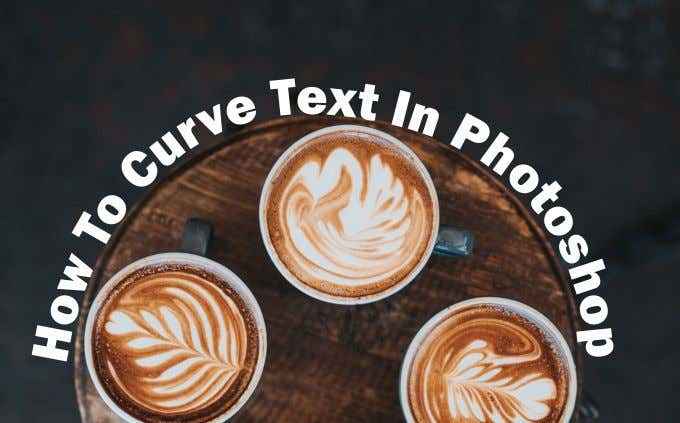
- 1939
- 194
- Marcus Kassulke
Dari banyak perkara yang boleh anda lakukan untuk mengedit teks di Photoshop, membuat teks melengkung adalah salah satu yang lebih popular yang anda lihat dalam reka bentuk. Ia menarik secara visual dan benar -benar dapat menambah kesan yang baik kepada mana -mana projek.
Jadi bagaimana anda melakukannya? Sebenarnya ada banyak cara yang dapat dilakukan, sama seperti segala -galanya di Photoshop. Terdapat beberapa cara yang lebih mudah, dan lebih banyak cara yang terlibat, dan masing -masing boleh bekerja dengan cara yang berbeza untuk anda. Oleh itu, jangan takut untuk bereksperimen.
Isi kandungan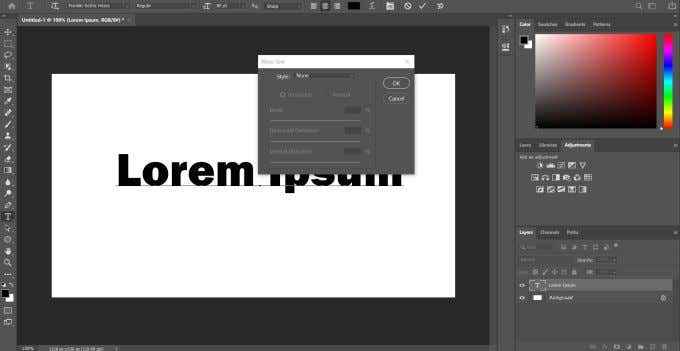
Pilih alat ini, dan tetingkap teks warp akan muncul. Di bawah gaya, terdapat beberapa pilihan yang berbeza untuk mencapai teks melengkung, tetapi arka mungkin akan memberi anda hasil yang terbaik. Sebaik sahaja anda memilih pilihan, anda harus memilih warp mendatar, dan kemudian anda boleh menukar jumlah selekoh menggunakan gelangsar pertama.
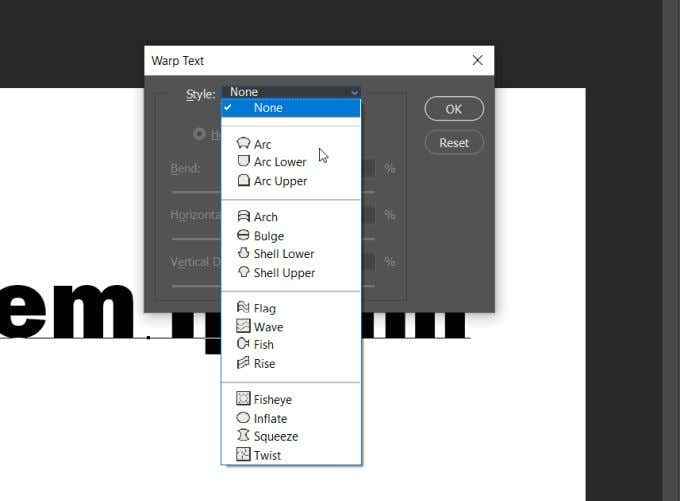
Sebaik sahaja anda mempunyai teks yang melihat bagaimana anda mahu, klik OK untuk menerapkannya.
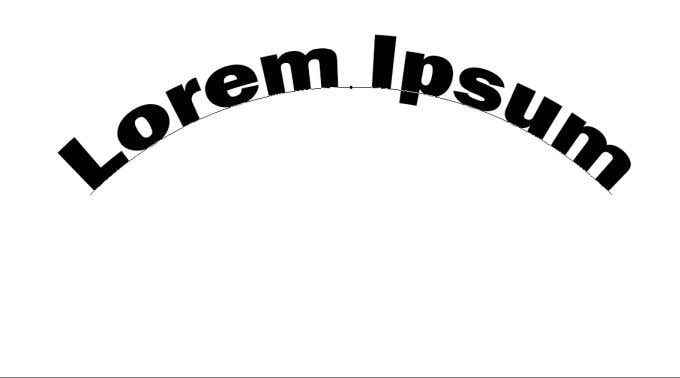
Teks lengkung di Photoshop menggunakan alat laluan
Cara lain untuk melengkung teks di Photoshop, yang memerlukan beberapa langkah lagi, adalah menggunakan alat jalan. Ini dapat menghasilkan lengkung yang lebih digilap daripada menggunakan alat teks warp.
Untuk memulakan kaedah ini, pergi ke alat bentuk, dan klik kanan untuk memilih Ellipse bentuk. Kemudian, buat bulatan, ingatlah bentuk gerbang. Inilah jalan yang akan dilengkapi teks teks anda.
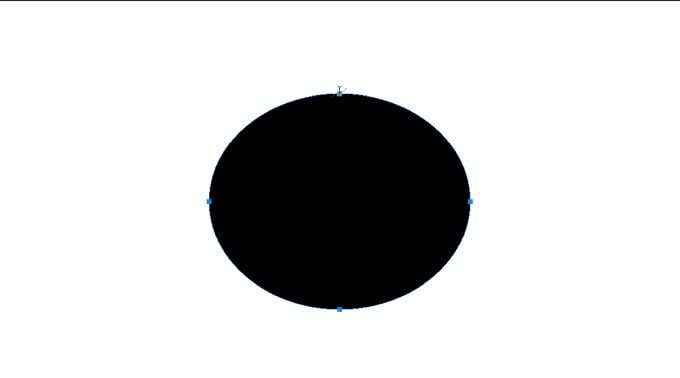
Klik pada alat teks, dan gerakkan kursor anda di atas pemegang persegi atas. Kursor harus berubah dari normal hingga menunjukkan lengkung yang melaluinya. Klik di sana dan teks anda akan muncul di sepanjang jalan yang dipilih.
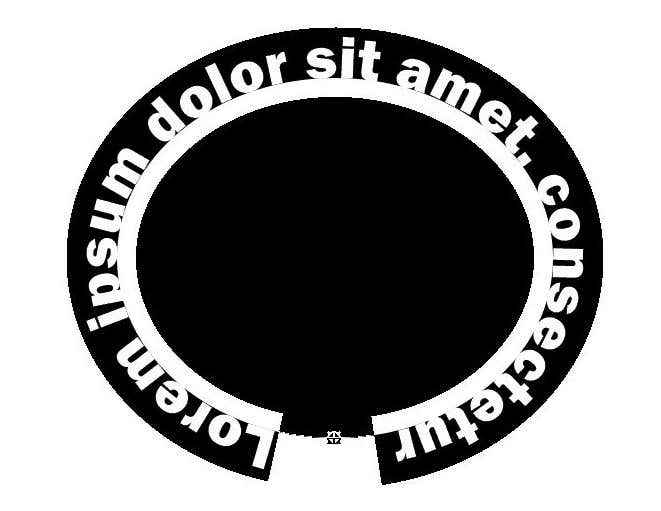
Sekarang, pergi ke panel lapisan dan cari Ellipse lapisan, dan klik kanan di atasnya. Pilih Padam lapisan untuk membuang bentuk dan meninggalkan teks melengkung anda.
Sekiranya anda ingin menukar lokasi teks di sepanjang jalan, anda boleh memilih alat pemilihan langsung dan anda akan dapat memindahkan teks dengan mengklik dan menyeret.
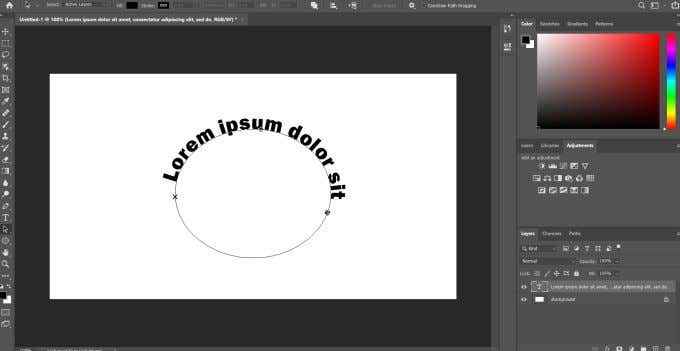
Sekiranya anda ingin menukar jalan itu sendiri, anda boleh mengklik padanya dengan alat yang sama dan mengedit mata jalan tetapi anda mahu.
Gunakan alat objek pintar
Cara ketiga untuk melengkung teks di Photoshop adalah dengan mengubah teks menjadi objek pintar. Ini membolehkan anda menukar teks sebanyak yang anda mahukan tanpa mengorbankan kualiti. Ini adalah pilihan yang bagus untuk membuat teks melengkung.
Pertama, buka projek anda dan taipkan beberapa teks, kemudian pilih lapisan teks ini dan pergi ke Lapisan > Objek pintar > Tukar ke Objek Pintar. Kemudian, dengan lapisan masih dipilih, pergi ke Edit > Transformasi > Warp.
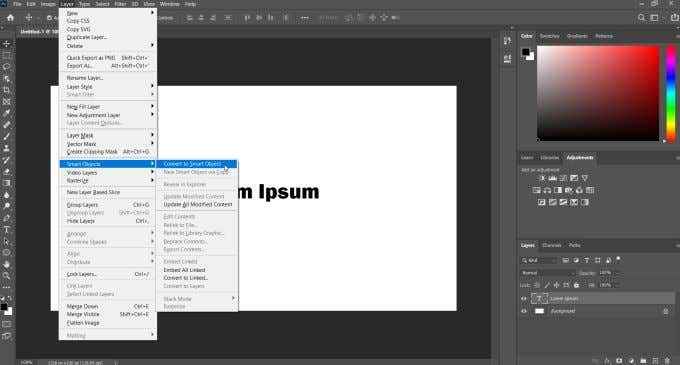
Grid akan muncul di atas teks anda, dan akan ada persimpangan di mana anda boleh mengklik dan menyeret untuk memanipulasi teks. Anda juga akan melihat di bar pilihan ada Warp dropdown. Klik ini dan pilih Arka. Teks anda kemudian akan melengkung.
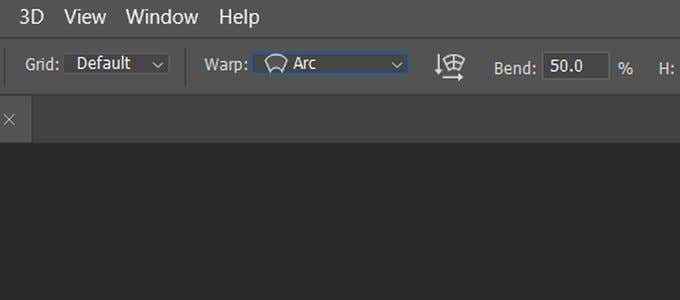
Anda boleh mengedit lengkung ini dengan cara yang anda mahu menggunakan grid, dan anda boleh menukar grid di bawah lungsur turun di bar pilihan. Kemudian, klik tanda semak di bar pilihan untuk menggunakan perubahan anda.
Petua untuk teks melengkung yang lebih baik di Photoshop
Semasa membuat teks melengkung, anda mungkin mahu menyusun teks di sepanjang objek dalam gambar atau sekeping reka bentuk grafik. Untuk kes ini, pilihan terbaik adalah menggunakan ciri laluan. Ini kerana anda boleh menggunakan alat bentuk agar sesuai dengan tepat di sepanjang objek dan mempunyai lengkung teks di sekelilingnya dengan cara yang anda mahukan.
Anda mungkin mahu memilih laluan objek pintar, bagaimanapun, jika anda merasa seperti anda memerlukan sedikit kebebasan dalam cara anda melengkapkan teks. Anda boleh melengkapkannya dengan cara yang anda mahu menggunakan alat itu, yang membolehkan anda lebih banyak pilihan untuk menjadikannya kelihatan seperti yang anda mahukan.

Menggunakan alat teks warp tidak disyorkan untuk lebih banyak projek profesional, tetapi jika anda memerlukan sesuatu yang cepat dan mudah, ini adalah cara yang baik untuk pergi. Perlu diingat bahawa ia mengganggu teks anda, yang mungkin tidak menjadikannya kelihatan bersih seperti yang anda mahukan jika anda membuat sesuatu seperti logo.
Juga semasa menaip teks anda, pastikan fon yang anda pilih adalah salah satu yang dapat dibaca dengan mudah walaupun melengkung. Anda mungkin mahu bermain -main dengan saiz fon dan fon untuk menjadikan teks anda boleh dibaca.

